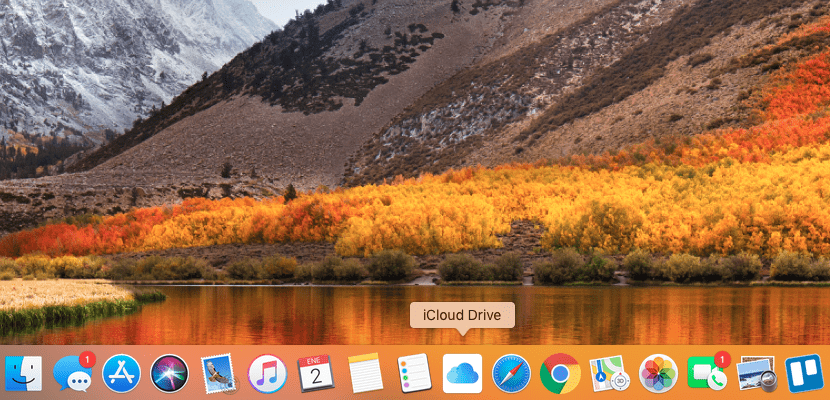
Kung nais mong makakuha ng pagiging produktibo sa iyong pang-araw-araw na buhay, mayroon kang ilang mga pagpipilian. Isa na rito ang pagbabasa ng mga tutorial ng Soy de Mac, ngunit makikita mo rin kung ano ang Mac ng isang kaibigan, katrabaho o isang user na sinasang-ayunan mo. Sa maraming pagkakataon, sa pamamagitan lamang ng pagtingin sa kanilang mga desktop, sa Dock, at sa paraan ng kanilang pagtatrabaho, natututo ka ng maraming mga shortcut upang maisagawa ang isang gawain na ginagawa mo nang may ilang pag-uulit.
Kung ikaw ay isa sa mga gumagamit ng Apple cloud, posible na ang tutorial ngayon ay makatipid sa iyo ng maraming pagsisikap, na aalis ang icon ng iCloud Drive sa Dock.
Magagamit ang opsyong ito sa maraming mga gumagamit ng iOS. Kahit na isa ako sa mga nag-iisip na ang dalawang operating system ay hindi kailangang magtagpo, maaari kaming mag-apply ng maraming mga pagpapaandar mula sa isa patungo sa isa pa. Sa kasong ito, gagawin namin ang parehong bagay na ginagawa ng mga gumagamit ng iOS, ilipat ang icon sa Dock. Para rito:
- Dapat nating hanapin ang icon ng iCloud Drive. Mayroon kaming maraming mga paraan upang hanapin ito:
- Mula sa Finder: buksan ang Finder at mag-click sa box para sa paghahanap sa kanang itaas o mag-click sa kaukulang keyboard shortcut: atl + cmd + space. I-type ngayon ang iCloud Drive.
- Naghahanap ng naglalaman ng folder: sa kasong ito, dapat naming sundin ang sumusunod na landas: Finder> Go> Pumunta sa folder. Sa menu na lilitaw lamang, dapat mong isulat ang sumusunod na landas: /System/Library/CoreServices/Finder.app/Contents/Applications/
- Dapat lumitaw ang icon na iCloud Drive. Susunod, pindutin at i-drag ang icon sa bahagi ng Dock kung saan mo ito ninanais ayon sa gusto mo.
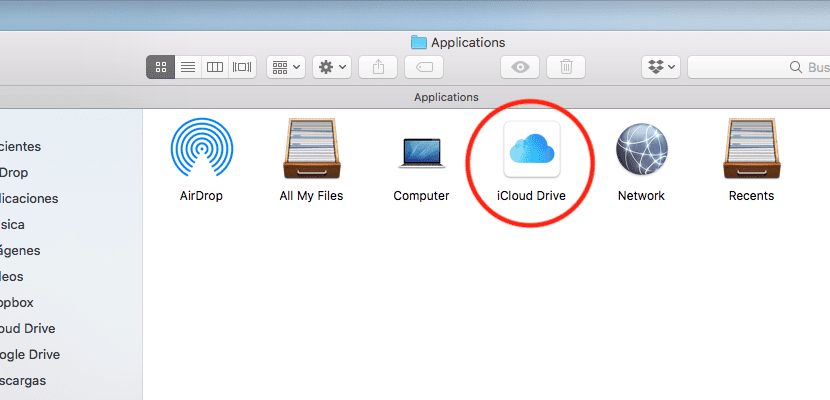
Maaari mong palaging baguhin ang lokasyon nito sa pamamagitan ng pag-click dito at pagkaladkad nito sa isa pang bahagi ng Dock. Kung, sa kabilang banda, hindi mo gagamitin ang Apple cloud nang madalas, maaari mo lamang itong tanggalin, sa oras na ito ay hinihila ang icon sa basurahan.
Ang ilang mga pagpapaandar na natatanggap ng mga application sa macOS ay nawawala. Pangkalahatan, kapag nag-drag kami ng isang file sa isang application na mayroon kami sa Dock, awtomatikong bubukas ang application sa nilalaman ng file na natapos naming mag-drag.
Para sa mga susunod na bersyon ng macOS, hinihiling namin na ang pag-drag sa isang file sa icon ng iCloud Drive sa Dock ay pinapayagan ang file na mai-save, kahit na nasa ugat ng ulap. Sa ngayon, iniiwan namin ito bilang isang ideya para sa mga programmer ng Apple sa mga hinaharap na bersyon ng macOS.
Mabuting Isaac,
Hindi ito tungkol sa isang pagtatalo sa iyo, ngunit hindi mula sa daluyan na binabanggit mo ang balita:
http://osxdaily.com/2017/12/29/add-icloud-drive-dock-mac/
Bago magsulat ng isang puna mas mahusay na ipagbigay-alam sa iyong sarili nang maayos, maaaring kahit na mula sa daluyan na binanggit mong hindi nila idinagdag ang tunay na mapagkukunan ng tutorial, ito ay isang bagay na kadalasang nangyayari nang marami.
Regards